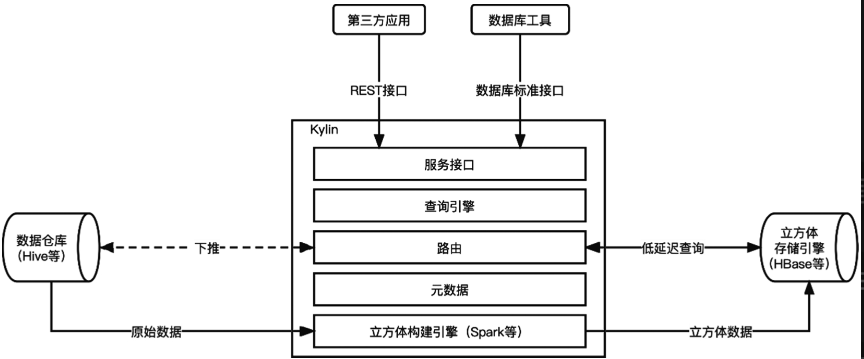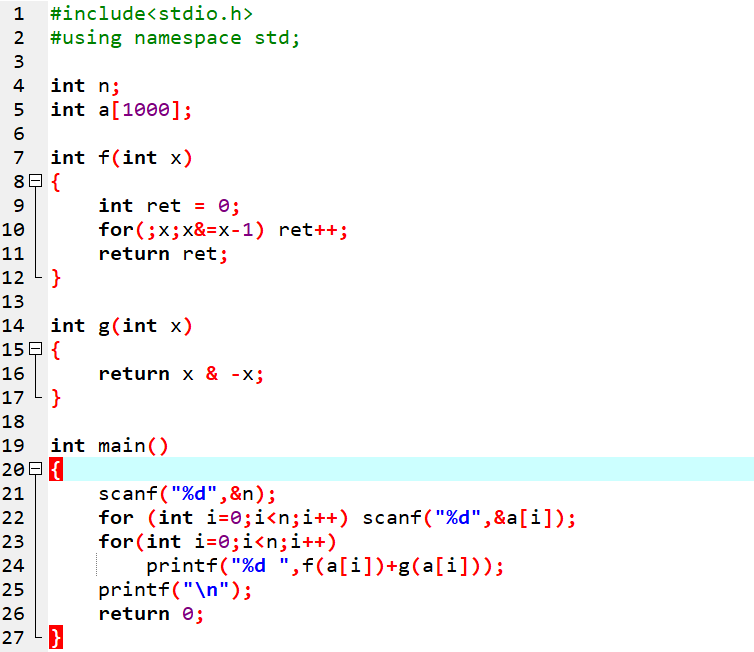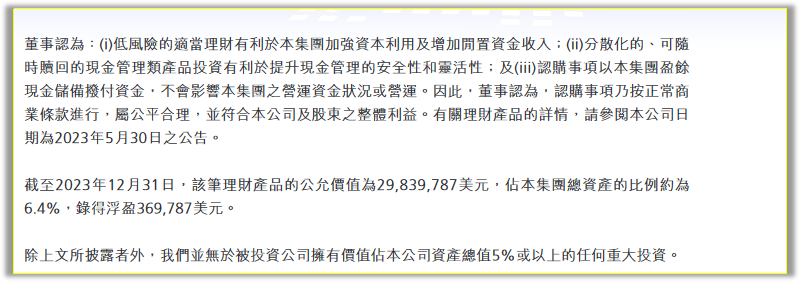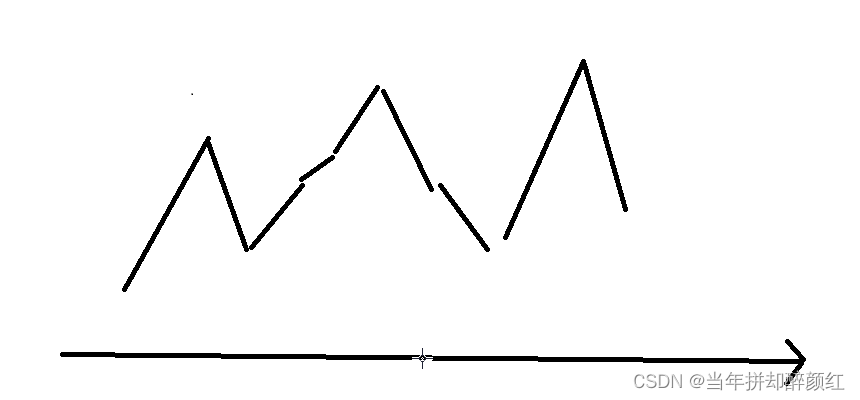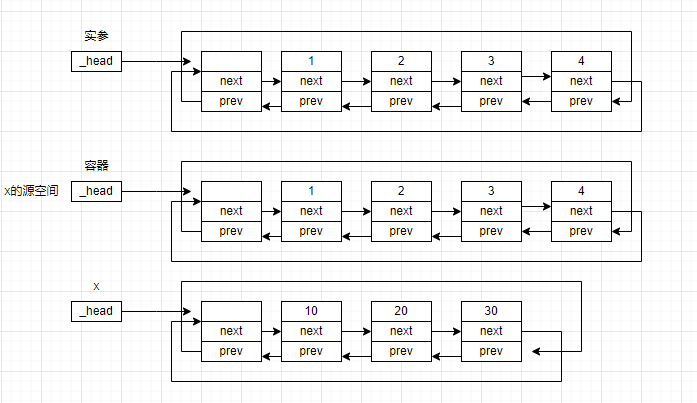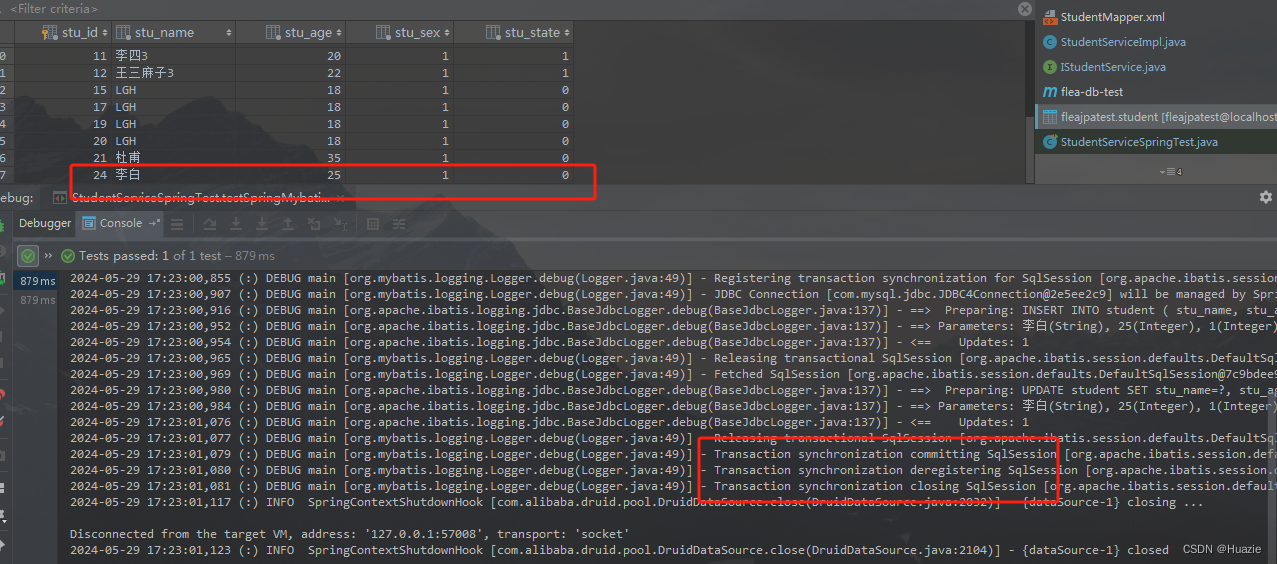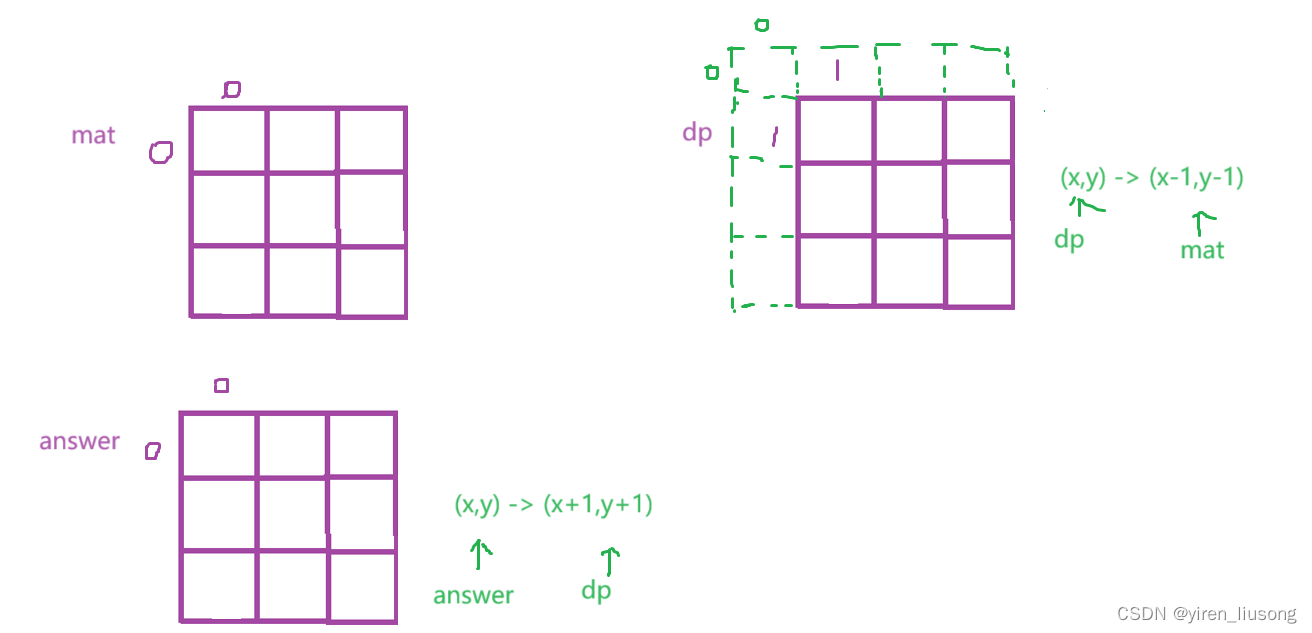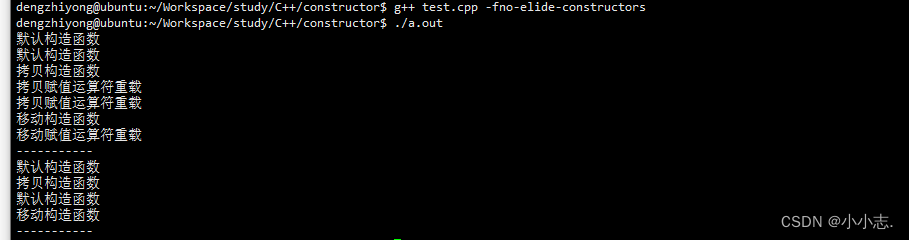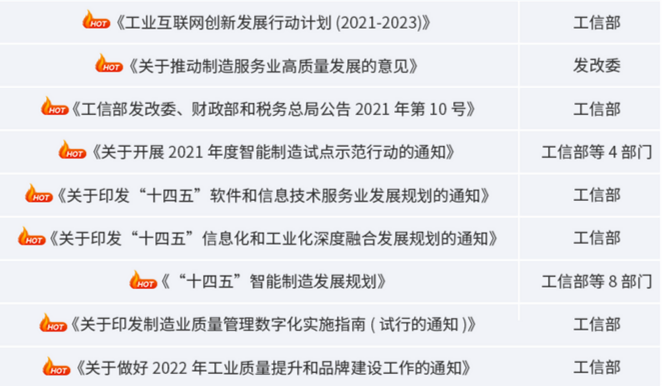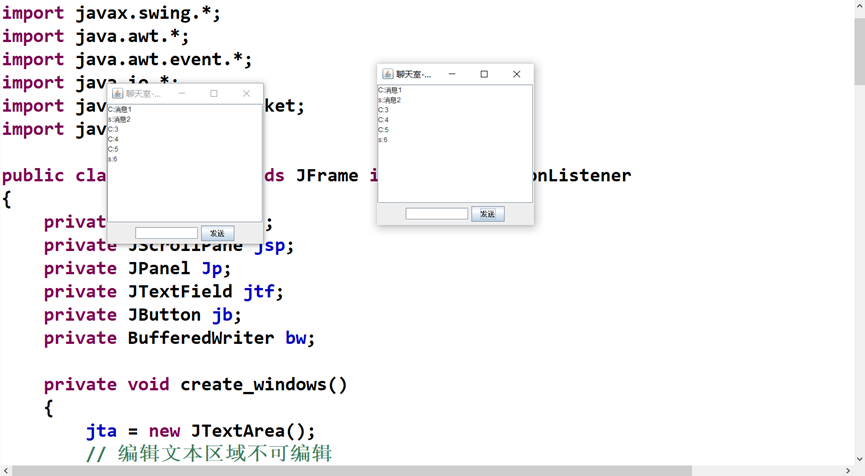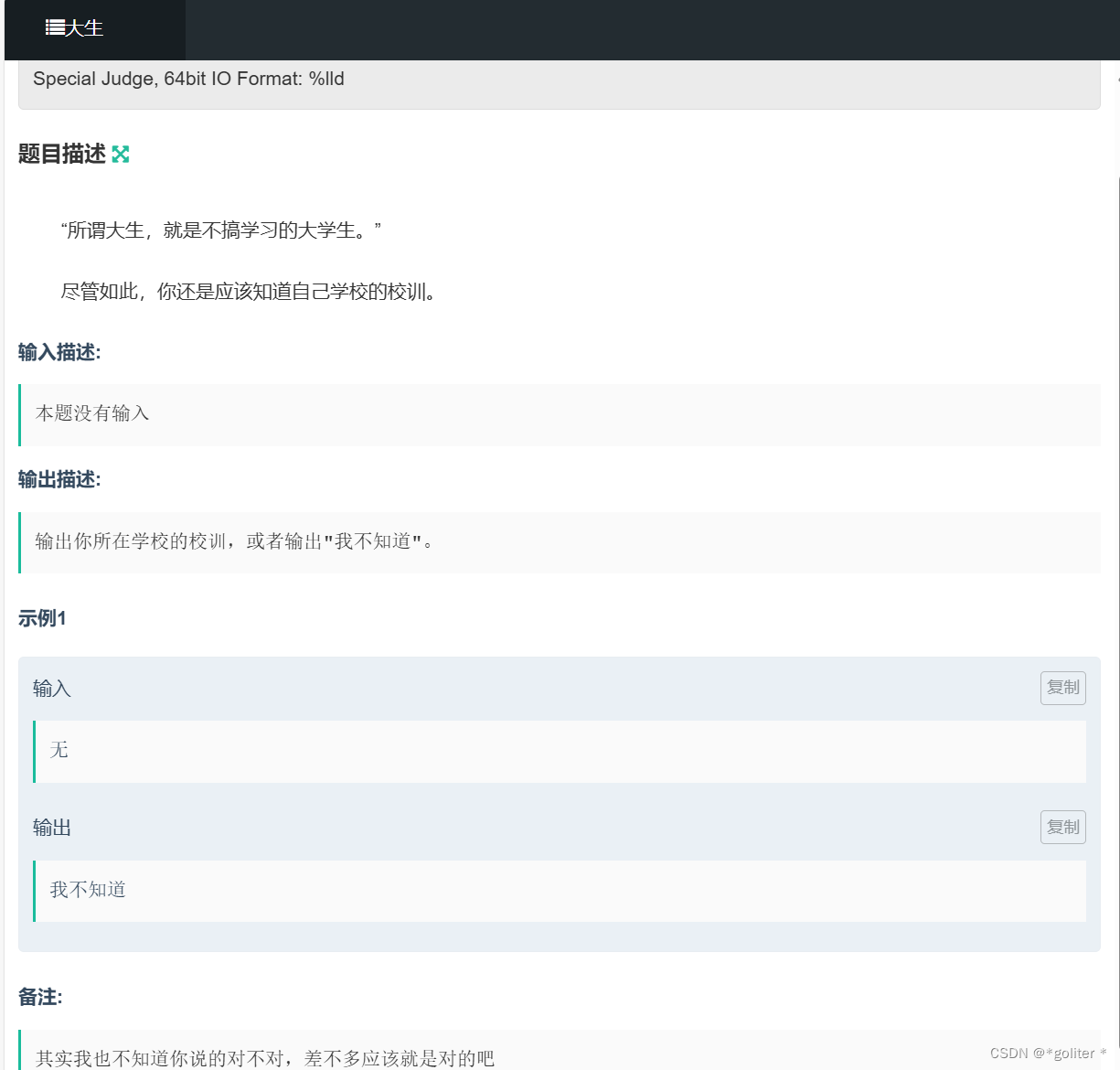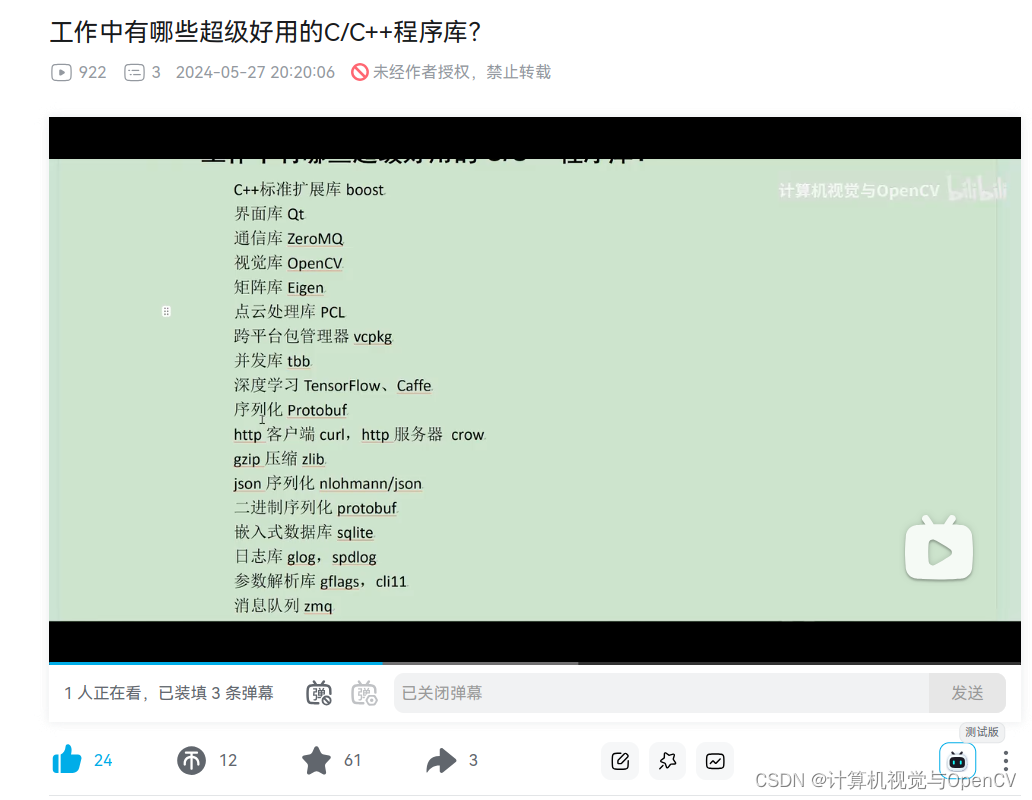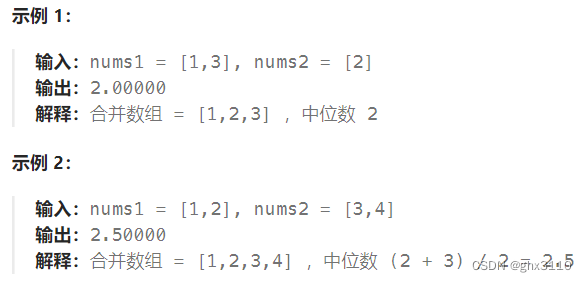首页汇总方块点击导航功能
点击首页汇总方块的时候,跳转到对应的数据页面
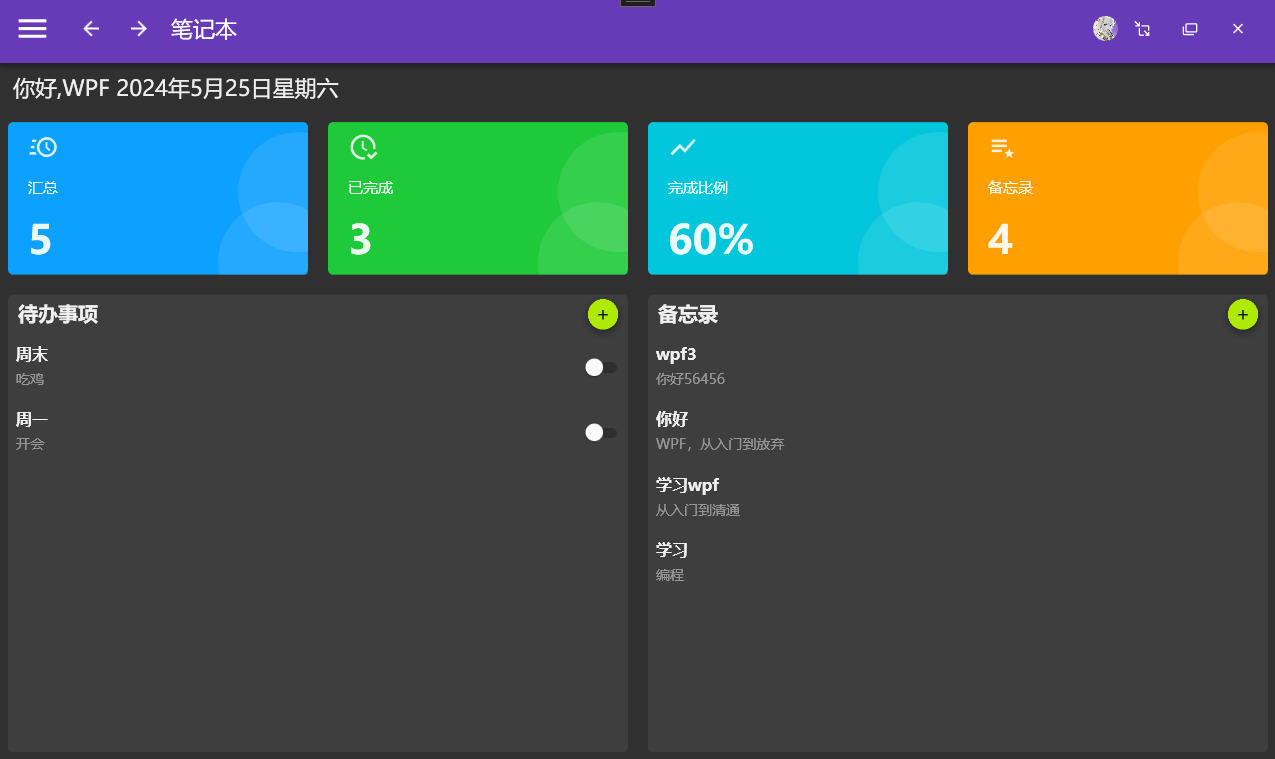
step1: 在IndexViewModel 中,给TaskBar 里面Target 属性,赋上要跳转的页面

step2: 创建导航事件命令和方法实现
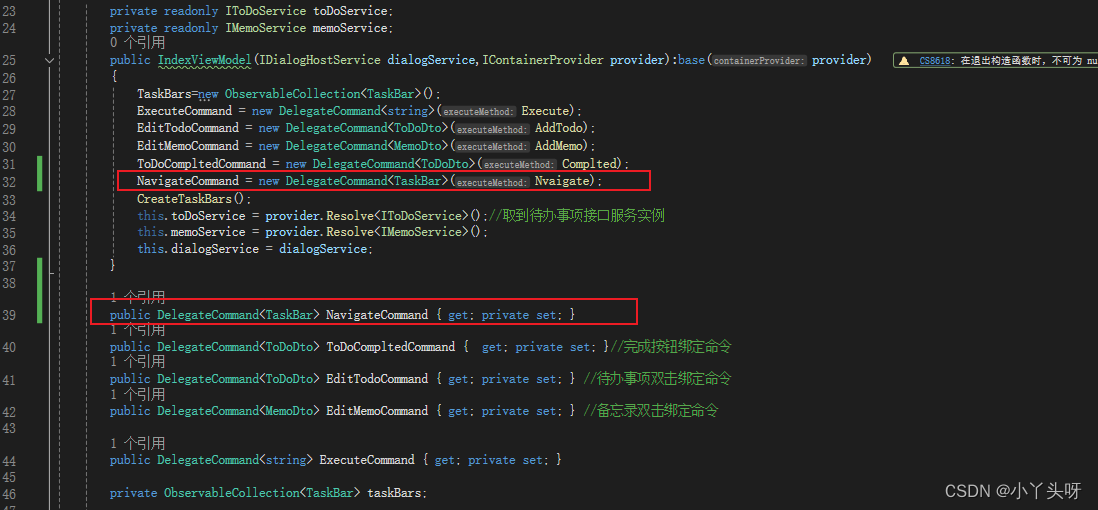
step3: 实现导航的逻辑。通过取到 IRegionManager 的实例中的Regions 找到首页的区域,并且通过RequestNavigate 导航到指定的目标页面。
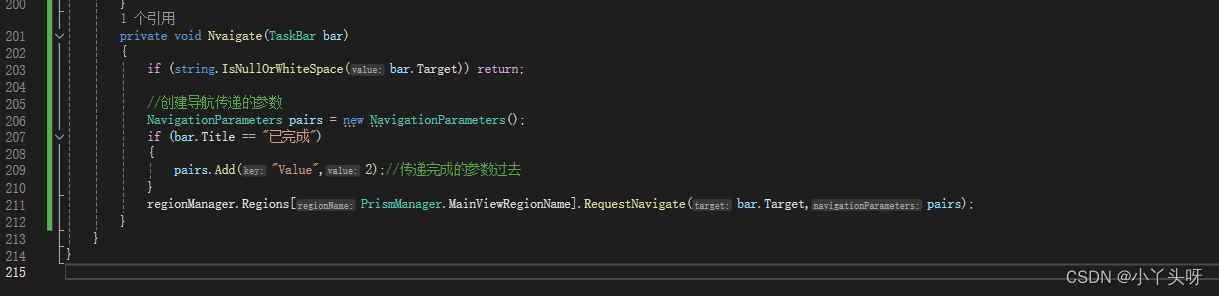
step4: 导航到指定的目标页后,需要去接收导航传递过去的状态值2。例如当前是ToDoView,在 重写导航加载数据的方法中去接收到已完成的状态值 2,直接赋给SelectIndex,再重新加载数据。就可以根据状态查找出对应的数据了。

step5:最后,需要在IndexView.xaml 为汇总方块,添加点击事件触发器
- MouseAction 触发类型
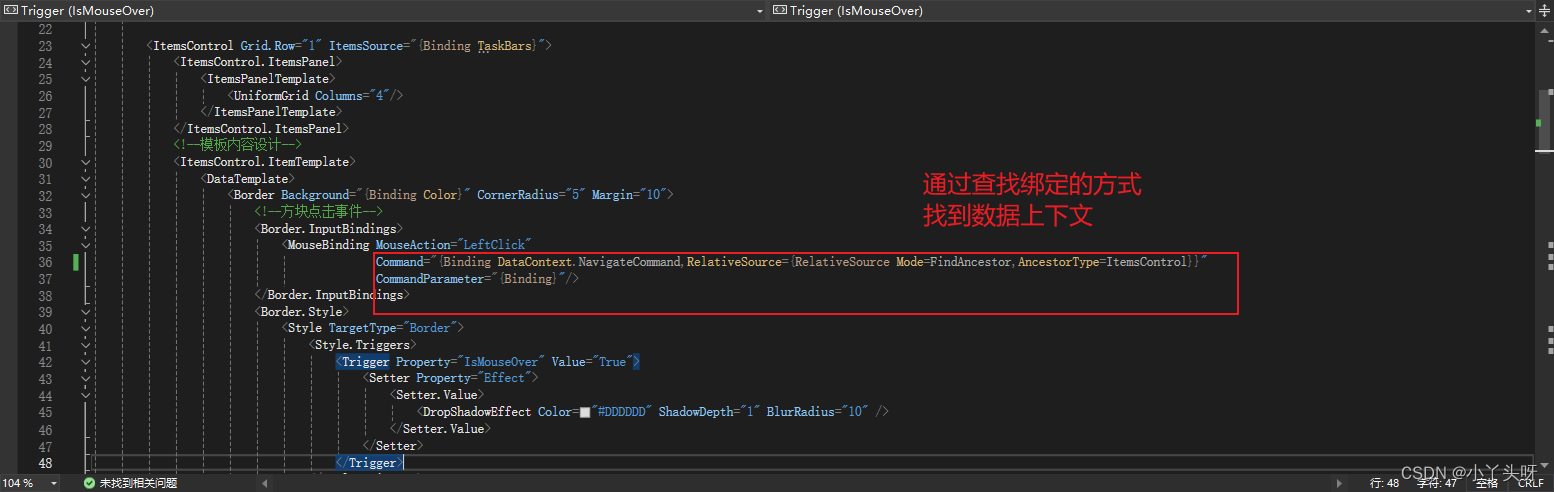
step 6:修改界面显示时间,动态绑定显示
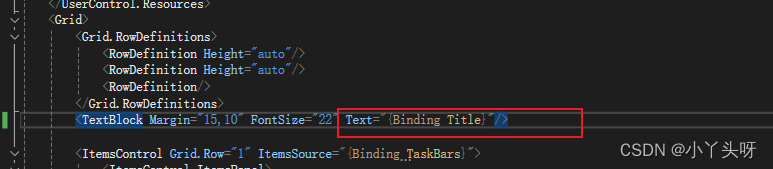
step 7:对应的后台逻辑处理类IndexViewModel,创建出对应的属性并赋值
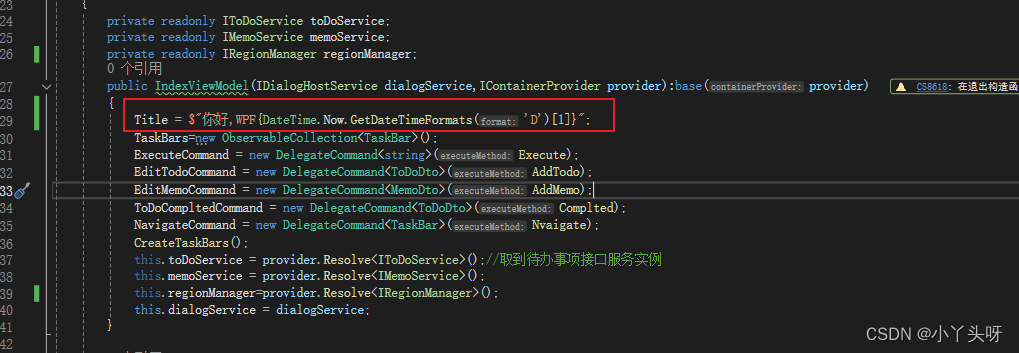
IndexViewModel 完整示例代码
public class IndexViewModel:NavigationViewModel
{
private readonly IToDoService toDoService;
private readonly IMemoService memoService;
private readonly IRegionManager regionManager;
public IndexViewModel(IDialogHostService dialogService,IContainerProvider provider):base(provider)
{
Title = $"你好,WPF{DateTime.Now.GetDateTimeFormats('D')[1]}";
TaskBars=new ObservableCollection<TaskBar>();
ExecuteCommand = new DelegateCommand<string>(Execute);
EditTodoCommand = new DelegateCommand<ToDoDto>(AddTodo);
EditMemoCommand = new DelegateCommand<MemoDto>(AddMemo);
ToDoCompltedCommand = new DelegateCommand<ToDoDto>(Complted);
NavigateCommand = new DelegateCommand<TaskBar>(Nvaigate);
CreateTaskBars();
this.toDoService = provider.Resolve<IToDoService>();//取到待办事项接口服务实例
this.memoService = provider.Resolve<IMemoService>();
this.regionManager=provider.Resolve<IRegionManager>();
this.dialogService = dialogService;
}
public DelegateCommand<TaskBar> NavigateCommand { get; private set; }
public DelegateCommand<ToDoDto> ToDoCompltedCommand { get; private set; }//完成按钮绑定命令
public DelegateCommand<ToDoDto> EditTodoCommand { get; private set; } //待办事项双击绑定命令
public DelegateCommand<MemoDto> EditMemoCommand { get; private set; } //备忘录双击绑定命令
public DelegateCommand<string> ExecuteCommand { get; private set; }
private ObservableCollection<TaskBar> taskBars;
public ObservableCollection<TaskBar> TaskBars
{
get { return taskBars; }
set { taskBars = value; RaisePropertyChanged(); }
}
private readonly IDialogHostService dialogService;
private SummaryDto summaryDto;
/// <summary>
/// 首页统计
/// </summary>
public SummaryDto SummaryDto
{
get { return summaryDto; }
set { summaryDto = value; RaisePropertyChanged(); }
}
private string title;
/// <summary>
/// 标题
/// </summary>
public string Title
{
get { return title; }
set { title = value;RaisePropertyChanged(); }
}
void CreateTaskBars()
{
TaskBars.Add(new TaskBar() { Icon="ClockFast",Title="汇总",Color="#FF0CA0FF",Target= "ToDoView" });
TaskBars.Add(new TaskBar() { Icon = "ClockCheckOutline", Title = "已完成", Color = "#FF1ECA3A", Target = "ToDoView" });
TaskBars.Add(new TaskBar() { Icon = "ChartLineVariant", Title = "完成比例", Color = "#FF02C6DC", Target = "" });
TaskBars.Add(new TaskBar() { Icon = "PlaylistStar", Title = "备忘录", Color = "#FFFFA000", Target = "MemoView" });
}
void RefreshBars()
{
TaskBars[0].Content = summaryDto.Sum.ToString();
TaskBars[1].Content = summaryDto.CompletedCount.ToString();
TaskBars[2].Content = summaryDto.CompletedRatio;
TaskBars[3].Content = summaryDto.MemoeCount.ToString();
}
public override void OnNavigatedTo(NavigationContext navigationContext)
{
GetSummaryAsync();
base.OnNavigatedTo(navigationContext);
}
/// <summary>
/// 获取汇总数据
/// </summary>
async void GetSummaryAsync()
{
var summaryResult = await toDoService.SummaryAsync();
if (summaryResult.Status)
{
SummaryDto = summaryResult.Result;
RefreshBars();
}
}
private void Execute(string obj)
{
switch(obj)
{
case "新增备忘录":
AddMemo();
break;
case "新增待办事项":
AddTodo();
break;
}
}
async void AddMemo(MemoDto? model =null)
{
DialogParameters param = new DialogParameters();
if (model != null)//如果是编辑
{
param.Add("Value",model);//把要编辑的数据传过去
}
var dialogMemoResult = await dialogService.ShowDialog("AddMemoView", param, "RootDialog");
if (dialogMemoResult.Result == ButtonResult.OK)
{
UpdateLoading(true);
var memo = dialogMemoResult.Parameters.GetValue<MemoDto>("Value");//获取到弹窗传过来的值
if (memo.Id > 0)//编辑
{
var updateResult = await memoService.UpdateAsync(memo);
if (updateResult.Status)//更新成功
{
var memoModel = SummaryDto.MemoList.FirstOrDefault(it => it.Id.Equals(memo.Id));//在界面的数据集合中,找到要更新的那条数据
if (memoModel != null)
{
memoModel.Title = memo.Title;
memoModel.Content = memo.Content;
}
}
}
else
{
//新增
var addResult = await memoService.AddAsync(memo);
if (addResult.Status)
{
SummaryDto.MemoList.Add(addResult.Result);//添加到界面的集合中
}
}
GetSummaryAsync();
UpdateLoading(false);
}
}
async void AddTodo(ToDoDto? model = null)
{
DialogParameters param = new DialogParameters();
if (model != null)//如果是编辑
{
param.Add("Value", model);//把要编辑的数据传过去
}
var dialogToDoResult = await dialogService.ShowDialog("AddToDoView", param, "RootDialog");
if (dialogToDoResult.Result == ButtonResult.OK)
{
UpdateLoading(true);
var todo = dialogToDoResult.Parameters.GetValue<ToDoDto>("Value");//获取到弹窗传过来的值
if (todo.Id > 0)//编辑
{
var updateResult=await toDoService.UpdateAsync(todo);
if(updateResult.Status)//更新成功
{
var todoModel= SummaryDto.TodoList.FirstOrDefault(it => it.Id.Equals(todo.Id));//在界面的数据集合中,找到要更新的那条数据
if (todoModel != null)
{
todoModel.Title = todo.Title;
todoModel.Content= todo.Content;
}
}
}
else
{
//新增
var addResult = await toDoService.AddAsync(todo);
if (addResult.Status)
{
SummaryDto.TodoList.Add(addResult.Result);//添加到界面的集合中
}
}
GetSummaryAsync();
UpdateLoading(false);
}
}
private async void Complted(ToDoDto dto)
{
var updateResult=await toDoService.UpdateAsync(dto);//根据传过来的对象进行更新
if(updateResult.Status)
{
var todo= SummaryDto.TodoList.FirstOrDefault(t=>t.Id.Equals(dto.Id));//在界面数据列表中找到这条数据
if(todo != null)
{
SummaryDto.TodoList.Remove(todo);
GetSummaryAsync();
}
}
}
private void Nvaigate(TaskBar bar)
{
if (string.IsNullOrWhiteSpace(bar.Target)) return;
//创建导航传递的参数
NavigationParameters pairs = new NavigationParameters();
if (bar.Title == "已完成")
{
pairs.Add("Value",2);//传递完成的参数过去
}
regionManager.Regions[PrismManager.MainViewRegionName].RequestNavigate(bar.Target,pairs);
}
}IndexView.xaml 完整示例代码
<UserControl x:Class="MyToDo.Views.IndexView"
xmlns="http://schemas.microsoft.com/winfx/2006/xaml/presentation"
xmlns:x="http://schemas.microsoft.com/winfx/2006/xaml"
xmlns:mc="http://schemas.openxmlformats.org/markup-compatibility/2006"
xmlns:d="http://schemas.microsoft.com/expression/blend/2008"
xmlns:local="clr-namespace:MyToDo.Views"
mc:Ignorable="d"
xmlns:i="http://schemas.microsoft.com/xaml/behaviors"
xmlns:cv="clr-namespace:MyToDo.Common.Converters"
xmlns:materialDesign="http://materialdesigninxaml.net/winfx/xaml/themes"
d:DesignHeight="450" d:DesignWidth="800">
<UserControl.Resources>
<cv:IntToBoolConveter x:Key="intToBool"/>
</UserControl.Resources>
<Grid>
<Grid.RowDefinitions>
<RowDefinition Height="auto"/>
<RowDefinition Height="auto"/>
<RowDefinition/>
</Grid.RowDefinitions>
<TextBlock Margin="15,10" FontSize="22" Text="{Binding Title}"/>
<ItemsControl Grid.Row="1" ItemsSource="{Binding TaskBars}">
<ItemsControl.ItemsPanel>
<ItemsPanelTemplate>
<UniformGrid Columns="4"/>
</ItemsPanelTemplate>
</ItemsControl.ItemsPanel>
<!--模板内容设计-->
<ItemsControl.ItemTemplate>
<DataTemplate>
<Border Background="{Binding Color}" CornerRadius="5" Margin="10">
<!--方块点击事件-->
<Border.InputBindings>
<MouseBinding MouseAction="RightClick"
Command="{Binding DataContext.NavigateCommand,RelativeSource={RelativeSource Mode=FindAncestor,AncestorType=ItemsControl}}"
CommandParameter="{Binding}"/>
</Border.InputBindings>
<Border.Style>
<Style TargetType="Border">
<Style.Triggers>
<Trigger Property="IsMouseOver" Value="True">
<Setter Property="Effect">
<Setter.Value>
<DropShadowEffect Color="#DDDDDD" ShadowDepth="1" BlurRadius="10" />
</Setter.Value>
</Setter>
</Trigger>
</Style.Triggers>
</Style>
</Border.Style>
<Grid>
<StackPanel Margin="20,10">
<!--图标-->
<materialDesign:PackIcon Kind="{Binding Icon}" Width="30" Height="30" />
<!--标题文本-->
<TextBlock Text="{Binding Title}" Margin="0,15" FontSize="15"/>
<!--内容-->
<TextBlock Text="{Binding Content}" FontWeight="Bold" FontSize="40"/>
</StackPanel>
<!--白色背景底色控件-->
<Canvas ClipToBounds="True">
<Border Canvas.Top="10" CornerRadius="100" Canvas.Right="-50" Width="120" Height="120" Background="#ffffff" Opacity="0.1"/>
<Border Canvas.Top="80" CornerRadius="100" Canvas.Right="-30" Width="120" Height="120" Background="#ffffff" Opacity="0.1"/>
</Canvas>
</Grid>
</Border>
</DataTemplate>
</ItemsControl.ItemTemplate>
</ItemsControl>
<Grid Grid.Row="2" Margin="0,10">
<Grid.ColumnDefinitions>
<ColumnDefinition />
<ColumnDefinition/>
</Grid.ColumnDefinitions>
<!--外边框-->
<Border Margin="10,0" Background="#BEBEBE" CornerRadius="5" Opacity="0.1"/>
<Border Grid.Column="1" Margin="10,0" Background="#BEBEBE" CornerRadius="5" Opacity="0.1"/>
<!--主体内容左-->
<DockPanel Margin="10,0">
<DockPanel Margin="10,5" LastChildFill="False" DockPanel.Dock="Top">
<TextBlock Text="待办事项" FontSize="20" FontWeight="Bold"/>
<Button Width="30" Height="30" VerticalAlignment="Top" DockPanel.Dock="Right" Style="{StaticResource MaterialDesignFloatingActionAccentButton}"
Command="{Binding ExecuteCommand}" CommandParameter="新增待办事项">
<materialDesign:PackIcon Kind="Add" />
</Button>
</DockPanel>
<!--数据列表区域-->
<ListBox x:Name="todoList" ItemsSource="{Binding SummaryDto.TodoList}" ScrollViewer.VerticalScrollBarVisibility="Hidden" HorizontalContentAlignment="Stretch" >
<!--鼠标双击-->
<i:Interaction.Triggers>
<i:EventTrigger EventName="MouseDoubleClick">
<i:InvokeCommandAction Command="{Binding EditTodoCommand}"
CommandParameter="{Binding ElementName=todoList,Path=SelectedItem}" />
</i:EventTrigger>
</i:Interaction.Triggers>
<ListBox.ItemTemplate>
<DataTemplate>
<DockPanel MaxHeight="80" LastChildFill="False">
<ToggleButton DockPanel.Dock="Right" Command="{Binding DataContext.ToDoCompltedCommand,
RelativeSource={RelativeSource Mode=FindAncestor,AncestorType=ItemsControl}}" IsChecked="{Binding Status,Converter={StaticResource intToBool}}"
CommandParameter="{Binding}"/>
<StackPanel>
<TextBlock Text="{Binding Title}" FontSize="16" FontWeight="Bold"/>
<TextBlock Text="{Binding Content}" Margin="0,5" Opacity="0.5" />
</StackPanel>
</DockPanel>
</DataTemplate>
</ListBox.ItemTemplate>
</ListBox>
</DockPanel>
<!--主体内容右-->
<DockPanel Grid.Column="1" Margin="10,0">
<DockPanel Margin="10,5" LastChildFill="False" DockPanel.Dock="Top">
<TextBlock Text="备忘录" FontSize="20" FontWeight="Bold"/>
<Button Width="30" Height="30" VerticalAlignment="Top" DockPanel.Dock="Right" Style="{StaticResource MaterialDesignFloatingActionAccentButton}"
Command="{Binding ExecuteCommand}" CommandParameter="新增备忘录">
<materialDesign:PackIcon Kind="Add" />
</Button>
</DockPanel>
<!--数据列表区域-->
<ListBox x:Name="memoList" ItemsSource="{Binding SummaryDto.MemoList}" ScrollViewer.VerticalScrollBarVisibility="Hidden" >
<!--鼠标双击-->
<i:Interaction.Triggers>
<i:EventTrigger EventName="MouseDoubleClick">
<i:InvokeCommandAction Command="{Binding EditMemoCommand}"
CommandParameter="{Binding ElementName=memoList,Path=SelectedItem}" />
</i:EventTrigger>
</i:Interaction.Triggers>
<ListBox.ItemTemplate>
<DataTemplate>
<StackPanel MaxHeight="80">
<TextBlock Text="{Binding Title}" FontSize="16" FontWeight="Bold"/>
<TextBlock Text="{Binding Content}" Margin="0,5" Opacity="0.5" />
</StackPanel>
</DataTemplate>
</ListBox.ItemTemplate>
</ListBox>
</DockPanel>
</Grid>
</Grid>
</UserControl>